Das Philips Ambilight macht das Filmerlebnis bei deinem Kinoabend deutlich schöner. Das finde jedenfalls ich. Doch am PC wünscht man sich manchmal auch das richtige Lichterlebnis. Besonders beim Gaming oder YouTube schauen kann das durchaus Spaß machen. Daher möchte ich dir in diesem Beispiel das Ambilight am PC vorstellen, womit du deine Philips Hue Leuchten auch zum Gaming nutzen kannst. Ich zeige dir demnach, wie du das Ambilight nachrüsten kannst, das du bereits von unterschiedlichen TV-Geräten kennst.
Für diesen Beitrag benötigst du eine Hue Bridge * und Philips Hue Leuchten *, wie beispielsweise die Play Bars. Diese können an der Wand oder auch am Schreibtisch angebracht werden, um so bis zu 16 Millionen Farben darstellen zu können.
Die Hue Bridge wird in diesem Beitrag als Gerät genutzt, welches die Farben passend für die Leuchten übersetzt und als Befehle an dieser verteilt. Ohne eine Bridge kann dieses Ambilight leider nicht funktionieren.
- Zentrales Steuerelement: Die Philips Hue Bridge bildet den Anfang und macht es möglich, ihr Philips...
- Einfache Einrichtung: Verbinden Sie die Bridge mit dem LAN-Kabel mit ihrem Router, laden Sie die Hue...
- Erweiterte Steuerung: Mit der Philips Hue App können Sie jetzt bis zu 50 Hue Lampen und Leuchten...
Zuletzt aktualisiert 9.01.2026 / (*, **) Affiliate Links / Preis kann abweichen / Bild: Amazon Product Advertising API
Entertainment-Bereich erstellen
Damit dein Ambilight in Kombination mit deinem PC verwendet werden kann, musst du einen sogenannten Entertainment-Bereich in deiner Hue Bridge * anlegen. Das machst du ganz einfach über die Hue-App.
Nach dem Öffnen der App navigierst du in die Einstellungen. Dort findest du den Menüpunkt Entertainment-Bereiche. Nach einem Tippen darauf kannst du oben links einen neuen Entertainment-Bereich erstellen. Hierfür wählst du die von dir gewünschten Lampen * aus und tippst auf Fortsetzen. Nun führt dich die App durch die Einrichtung und erläutert dir die weiteren Schritte.
Deinen Entertainment-Bereich kannst du dann auch entsprechend benennen, so dass du diesen von anderen unterscheiden kannst.
Zu jedem Entertainment-Bereich können maximal zehn Lampen hinzugefügt werden, die jeweils eine individuelle Farbe anzeigen. Dazu ordnest du sie im Raum der passenden Stelle zu, so dass die Software die richtige Farbe berechnen kann.
Mit jeder Hue Bridge * kannst du mehrere Entertainment-Bereiche anlegen. Das bedeutet, dass du nicht mehrere Bridges benötigst, sofern du mehrere Bereiche einrichten willst. Die Lampen stehen außerdem auch in den normalen Räumen weiterhin zu Verfügung. Während der sogenannten Synchronisation können diese allerdings nicht angesteuert werden.
Die Software für das Ambilight am PC
Selbstverständlich brauchst du für deinen PC auch noch eine Software, damit die Synchronisation starten kann. Diese Software kannst du kostenlos beziehen und auf deinem Computer installieren.
| Externer Link Download der Software bei Razer |
Nach der Installation musst du deine Philips Hue Bridge * mit deinem Computer verbinden. Hierfür ist es unter anderem notwendig, dass du einmal den Button auf der Hue Bridge drückst, so dass die Verbindung erfolgen kann.
Wir beginnen jedoch mit einem Modul, das du der Software hinzufügen musst. Dieses Modul nennt sich – wenig überraschend – Philips Hue. Dieses fügst du der Software hinzu und kannst dann mit der Einrichtung deiner Bridge beginnen.
Außerdem wählst du den passenden Entertainment-Bereich aus, so dass die Bridge die Lampen im entsprechenden Bereich mit deinem Computer synchronisieren können.
Du hast beim Ambilight am PC außerdem noch die Möglichkeit, das Verhalten der Lampen zu konfigurieren. Zu den Einstellungsmöglichkeiten gehören die Definition des zu synchronisierenden Bildschirmbereichs sowie das Festlegen von Effekten. Diese solltest du am besten einmal selbst erkunden, denn sie sind doch vielfältiger als ich gedacht habe. Wobei natürlich die Synchronisation der Farben deines Monitors ein ganz bestimmter Effekt ist.
Ansonsten kannst du noch die Helligkeit einstellen und die Lampen * aus dem Entertainment-Bereich abwählen, wenn dir der Effekt zu viel wird.
Meine Kritik an der Software
Auch wenn die Software sehr übersichtlich und wirklich einfach zu bedienen ist, gibt es für mich einen ganz großen Kritikpunkt.
An meinem PC nutze ich zwei Monitore, da ich viele Dinge parallel geöffnet habe. Nun kann ich das Ambilight am PC jedoch nur auf meinem Hauptmonitor nutzen. Das bedeutet, dass du den Monitor als Hauptmonitor festlegen musst, den du für die Synchronisation nutzen möchtest. Ein sekundärer Monitor kann dafür nicht herhalten.
Gerade bei Gamern kommt es doch öfter einmal vor, dass mehrere Monitore genutzt werden. Ganz zu schweigen von all den Streamern oder YouTubern. Diese müssen hier eventuell ihre gesetzten Einstellungen anpassen.
Der ideale Ambilight-Aufbau
Ich nutze das Ambilight schon seit längerer Zeit in Kombination mit der Hue Sync Box. Hier macht der Effekt wirklich sehr viel Freude und ich habe das Gefühl ich versinke in Filme noch mehr. Dazu habe ich insgesamt drei Philips Hue Leuchten im Einsatz. Zwei jeweils seitlich und eine an der Decke hinter dem Sofa. So bin ich quasi umhüllt von Licht. Das ist für mich persönlich der ideale Aufbau. Zumindest unter Einbezug meiner vorhandenen Komponenten.
Für meinen PC würde ich das Setup jedoch etwas anders aufbauen. Hier würde ich alle vier Ecken des Raums mit einer Lampe ausstatten und unter meinem Schreibtisch eventuell noch einen LightStrip * anbringen. Denn wenn es wirklich ums Zocken geht, soll doch auch der Fußboden schön beleuchtet werden.
Selbstverständlich hängt der ideale Aufbau für dein Ambilight am PC sehr stark davon ab, wie dein Raum aussieht und wie du dir dein Beleuchtungskonzept vorstellst. Wenn du eher eine Hintergrundbeleuchtung möchtest, wäre vielleicht ein einzelner LightStrip etwas.
Magst du es gerne vollständig beleuchtet, dann kannst du im Raum mehrere Lampen anbringen.
Wovon ich dir allerdings definitiv abraten würde, sind Deckenlampen. In meinen Augen blenden sie viel zu stark und lenken dich eher vom Geschehen auf dem Bildschirm ab. Außerdem haben Deckenlampen die Eigenschaft, dass du bei einem Lichtwechsel automatisch hinschaust. Ich habe den Effekt eine Weile mit Deckenlampen getestet, war aber wirklich nicht sehr glücklich damit.
Zuletzt aktualisiert 9.01.2026 / (*, **) Affiliate Links / Preis kann abweichen / Bild: Amazon Product Advertising API
Tipp zum Test des Ambilight
Zum Schluss habe ich noch einen tollen Tipp, wie du dein Ambilight testen kannst. Es gibt sehr viele Videos auf YouTube, die viel Farbe beinhalten. Doch eines hat sich in meinen Augen besonders hervorgetan. Und zwar handelt es sich hierbei um das Musikvideo von David Guetta – Turn me on. Hierbei erfolgen sehr schnelle Farbwechsel und du kannst dein Ambilight direkt in Aktion sehen.
Aber bitte tue mir einen großen Gefallen.
Solltest du gesundheitliche Probleme mit schnell wechselnden Farben oder Lichtern haben, ähnlich wie in einer Disko, dann nimm davon bitte Abstand. Gerade bei Menschen mit epileptischen Anfällen kann das sicherlich zu nicht gewünschten Reaktionen führen. Ich übernehme keinerlei Haftung und habe dich hiermit explizit darauf hingewiesen, dass es in deiner eigenen Verantwortung liegt!
Was meinst du zum Ambilight? Geniales Feature oder einfach nur Spielerei? Und meinst du, dass es beim Gaming nochmal einen extra Schub an Spaß bringt?
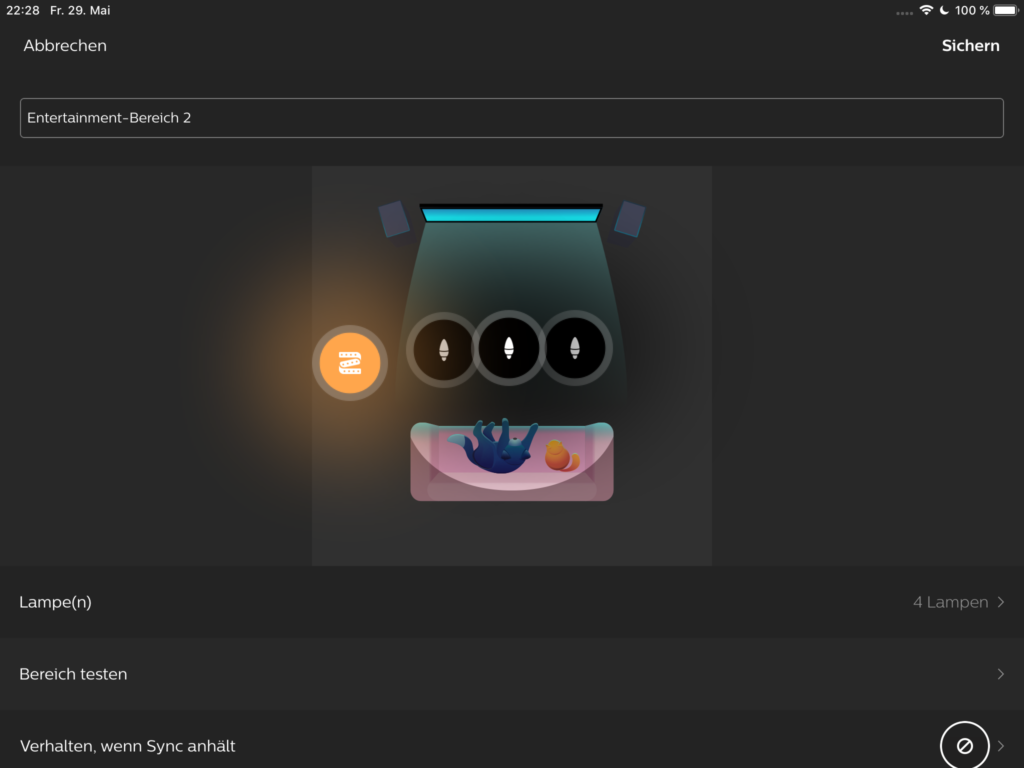
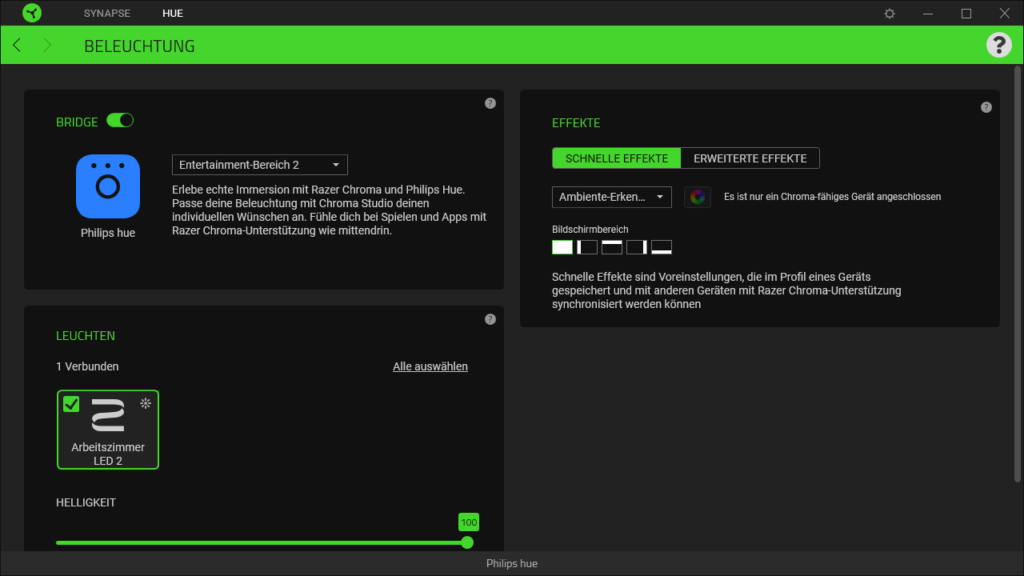

2 Kommentare
Andreas · 20. Februar 2021 um 15:32
Hallo,
ich denke gerade über eine Hue-Beleuchtung für den PC nach. Da ich G-Sync nutze und sich dieses offenbar (jedenfalls gab es da 2018 Berichte über diese Problem auf diversen Seiten) bei der Nutzung von Hue Sync abschaltete, frage ich mich, ob dieses Problem inzwischen gelöst ist ? Leider finde ich im Internet keine befriedigende Information dazu.
Viele Grüße
Andreas
Lukas · 20. Februar 2021 um 19:26
Hallo Andreas,
danke für deine Rückfrage.
Zu G-Sync kann ich dir leider gar nichts sagen. Das ist für dich nicht zufriedenstellend, aber lügen möchte ich auch nicht 🙂
Ich könnte mir vorstellen, dass da inzwischen was getan wurde. Vielleicht müsstest du mal dem Hersteller direkt schreiben oder mal schauen, ob es da entsprechend ein Forum gibt.
Beste Grüße